Организация файлов, организация файловой системы, логическая структура дисков.
В этой статье, мы поговорим на такие темы, как организация файлов, затронем тему организации файловой структуры, а также изучим логическую структуру дисков.
Организация файлов
В общем случае, данные, содержащиеся в файле, имеют некоторую логическую структуру. Эта структура является базой при разработке программы, предназначенной для обработки этих данных.
Например, чтобы текст мог быть правильно выведен на экран, программа должна иметь возможность выделить отдельные слова, строки, абзацы и т.д. Признаками, отделяющими один структурный элемент от другого, могут служить определенные кодовые последовательности или просто известные программе значения смещений этих структурных элементов, относительно начала файла. Поддержание структуры данных может быть либо целиком возложено на приложения либо в той или иной степени может взять на себя ФС (файловую систему).
В первом случае, когда все действия, связанные со структуризацией и интерпретацией содержимого файла целиком относятся к ведению приложения. Файл представляется ФС неструктурированной последовательностью данных. Приложение формулирует запросы к ФС на ввод/вывод, используя общие для всех приложений системные средства. Например, указывая смещение от начала файла и количество байт, которые необходимо считать или записать.
Модель файла, в соответствии с которой содержимое файла представляется неструктурированной последовательностью (потоком) байт, стала популярной вместе с ОС UNIX, а теперь она широко используется в большинстве современных ОС (MS-DOS, Windows2000/NT, NetWare).
Неструктурированная модель файла позволяет легко организовать разделение файла между несколькими приложениями: разные приложения могут по-своему структурировать и интерпретировать данные, содержащиеся в файле.
Другая модель файлов, которая применялась в ОС OS/360, DEC RSX, VMS, а в настоящее время используется достаточно редко – это структурированный файл. В этом случае поддержание структуры файла поручается ОС. ФС видит файл как упорядоченную последовательность логических записей. Приложение может обращаться к ФС с запросами на ввод-вывод на уровне записей, например, «считать запись 25 из файла FILE.DOC». ФС должна обладать информацией о структуре файла, достаточной для того, чтобы выделить любую запись. ФС предоставляет приложению доступ к записи, а вся дальнейшая обработка данных, содержащаяся в этой записи, выполняется приложением. Замечание. Развитием этого подхода стали СУБД.
Способы физической организации файла
Физическая организация файла (ФОФ) – это способ размещения файла на диске. Основные критерии эффективности физической организации файлов:
- Скорость доступа к данным.
- Объем адресной информации файла.
- Степень фрагментированнности дискового пространства.
- Максимально возможно размер файла.
Фрагментация – это наличие большого числа несмежных участков свободной памяти очень маленького размера (фрагментов). Настолько маленького, что ни одна из вновь поступающих программ не может поместиться ни в одном из участков, хотя суммарный объем фрагментов может составить значительную величину, намного превышающую требуемый объем памяти.
Существует несколько способов физической организации файла. Непрерывное размещение – это простейший вариант ФОФ, при котором файлу предоставляется последовательность кластеров диска, образующих непрерывный участок дисковой памяти:

Достоинства способа: высокая скорость доступа, так как затраты на поиск и считывание кластеров файла минимальны, отсутствие фрагментации на уровне файла, минимален объем адресной информации – достаточно хранить только номер первого кластера и объем файла. Недостатки невозможно сказать, какого размера должна быть непрерывная область, выделяемая файлу, так как файл при каждой модификации может увеличить свой размер, фрагментация на уровне кластеров, из-за которой нельзя выбрать место для размещения файла целиком. Из-за этих недостатков на практике используются другие методы, при которых файл размещается в нескольких, в общем случае несмежных областях диска.
Размещение файла в виде связанного списка кластеров дисковой памяти.
При таком способе в начале каждого кластера содержится указатель на следующий кластер:

Достоинства: Адресная информация минимальна расположение файла может быть задано одним числом – номером первого кластера, фрагментация на уровне кластеров отсутствует, так как каждый кластер может быть присоединен к цепочке кластеров какого-либо файла, файл может изменять свой размер, наращивая число кластеров.
Недостатки: Сложность организации доступа к произвольно заданному месту файла – чтобы прочитать пятый по порядку кластер файла, необходимо последовательно прочитать четыре первых кластера, прослеживая цепочку номеров кластеров, количество данных файла в одном кластере не равно степени двойки (одно слово израсходовано на номер следующего кластера), а многие программы читают данные кластерами, размер которых равен степени двойки, Фрагментация на уровне файлов (файл может разбиваться на несмежные фрагменты).
При отсутствии фрагментации на уровне кластеров на диске все равно имеется определенное количество областей памяти небольшого размера, которые невозможно использовать, то есть фрагментация все же существует. Эти фрагменты представляют собой неиспользуемые части последних кластеров, назначенных файлам, так как объем файла в общем случае не кратен размеру кластера. На каждом файле в среднем теряется половина кластера. Эти потери особенно велики, когда на диске имеется большое количество маленьких файлов, а кластер имеет большой размер.
Использование связанного списка индексов (например, в FAT)
Данный способ является модификацией предыдущего метода. Файлу также выделяется память в виде связанного списка кластеров. Номер первого кластера запоминается в записи каталога, где хранятся характеристики этого файла. Остальная адресная информация отделена от кластеров файла. С каждым кластером диска связан индекс. Индексы располагаются в отдельной области диска – в файловых системах FAT это таблица (File Allocation Table):
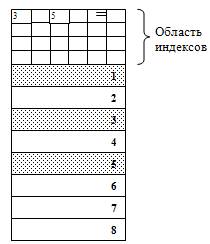
Когда память свободна, все индексы имеют нулевое значение. Если некоторый кластер N назначен некоторому файлу, то индекс этого кластера становится равным либо номеру M следующего кластера данного файла, либо принимает специальное значение – признак того, что этот кластер является для файла последним. Индекс же предыдущего кластера файла принимает значение N, указывая на вновь назначенный кластер.
Достоинства: минимальность адресной информации, отсутствие фрагментации на уровне кластеров, отсутствие проблем при изменении размера файла, для доступа к произвольному кластеру файла не требуется последовательно считывать его кластеры, достаточно прочитать только секторы диска, содержащие таблицу индексов, отсчитать нужное количество кластеров файла по цепочке и определить номер нужного кластера, данные файла заполняют кластер целиком, следовательно имеют объем, равный степени двойки. Недостатки: Фрагментация на уровне файлов (файл может разбиваться на несмежные фрагменты).
Перечисление номеров кластеров, занимаемых этим файлом.
Достоинства: высокая скорость доступа к произвольному кластеру файла, так как здесь применяется прямая адресация, которая исключает просмотр цепочки указателей при поиске адреса произвольного кластера файла, отсутствие фрагментации на уровне кластеров. Недостатки: длина адреса зависит от размера файла и для большого файла может составить значительную величину. Данный подход с некоторыми модификациями используется в ОС UNIX.
Организация файловой системы
Файл, имеющий образ цельного, непрерывающегося набора байт, на самом деле разбросан «кусочками» по всему диску, причем это разбиение никак не связано с логической структурой файла: логически объединенные файлы из одного каталога совсем не обязательно должны соседствовать на диске.
Принципы размещения файлов, каталогов и системной информации на реальном устройстве (диске) называются физической организацией файловой системы.
Замечание. Различные файловые системы имеют разную физическую организацию (например, размер кластера). Основным типом устройства, которое используется для хранения файлов, являются дисковые накопители. Эти устройства предназначены для считывания и записи данных на жесткие и гибкие магнитные диски, оптические диски, flash-носители и др.
Физическая и логическая структура диска
Жесткий диск состоит из одной или нескольких стеклянных или металлических пластин, каждая из которых покрыта с одной или двух сторон магнитным материалом. Для записи информации на магнитную поверхность дисков применяется следующий способ: поверхность рассматривается как последовательность точечных позиций, каждая из которых считается битом и может быть установлена в 0 или 1. Так как расположения точечных позиций определяется неточно, то для записи требуются заранее нанесенные метки, которые помогают записывающему устройству находить позиции записи. Процесс нанесения таких меток называется физическим форматированием и является обязательным перед первым использованием накопителя.
Физическое форматирование – это процесс записи на поверхность диска служебной информации, обозначающей сектора на диске (пометка начала и конца дорожки и сектора).
На каждой стороне каждой пластины размечены тонкие концентрические окружности (по ним располагаются синхронизирующиеся метки). Каждая концентрическая окружность называется дорожкой.
Количество дорожек зависит от типа диска. Нумерация дорожек начинается с 0 от внешнего края к центру диска. Когда диск вращается, головка чтения/записи считывает двоичные данные с магнитной дорожки или записывает их на нее. Нумерация сторон начинается с 0.
Группы дорожек (треков) одного радиуса, расположенных на поверхностях магнитных дисков, называются цилиндрами. Номер цилиндра совпадает с номером образующей дорожки. Жесткие диски могут иметь по несколько десятков тысяч цилиндров, на поверхности дискеты, как правило, их восемьдесят. Зная количество рабочих поверхностей, дорожек на одной стороне, размер сектора, можно определить емкость диска.
Для дискет 3.5”: 2 рабочие поверхности, 80 дорожек на каждой стороне, 18 секторов на каждой дорожке, 512 байт – каждый сектор. Тогда, емкость дискеты=21801181512=1 474 560 байтов = 1.44 Мбайт.
Каждая дорожка разбивается на секторы. Сектор – наименьшая адресуемая единица обмена данными дискового устройства с оперативной памятью. Нумерация секторов начинается с 1. Каждый сектор состоит из поля данных и поля служебной информации, ограничивающей и идентифицирующей его.
Для того чтобы контроллер диска мог найти на диске нужный сектор, необходимо задать ему все составляющие адреса сектора: номер цилиндра, номер поверхности, номер сектора ([c-h-s]).
ОС при работе с диском использует, как правило, собственную единицу дискового пространства, называемую кластером.
Кластер (ячейка размещения данных) – объем дискового пространства, участвующий в единичной операции чтения/записи, осуществляемой ОС.
Кластер – это минимальный размер места на диске, которое может быть выделено файловой системой для хранения одного файла.
Пример. Если файл имеет размер 2560 байт, а размер кластера в файловой системе определен в 1024 байта, то файлу будет выделено на диске 3 кластера.
Размер кластера зависит от формата диска и может соответствовать одному сектору или нескольким смежным секторам дорожки.
Размер кластера определяется, как правило, автоматически при логическом форматировании.
Узнать размер кластера можно следующими способами:
- В ОС Windows: Панель управления → Администрирование → Управление компьютером → Дефрагментация диска → Выделить логический диск → Анализ.
- Выбор размера кластера: Format c:/a:size.
- Создать файл небольшого размера, например документ блокнота и вывести свойства файла. Размер фала на диске будет соответствовать размеру кластера.
Этапы подготовки диска к записи
Процесс подготовки диска к записи данных разбивается на следующие этапы:
- Форматирование низкого уровня (физическое форматирование).
- Логическое разбиение (только для HDD).
- Логическое форматирование (высокоуровневое).
В результате выполнения процедуры физического форматирования в секторах создаются адресные метки, использующиеся для их идентификации в процессе использования диска (создаются дорожки и секторы).
Низкоуровневый формат диска не зависит от типа ОС, которая этот диск будет использовать.
В результате выполнения процедуры логического разбиения HDD делится на логические разделы (тома) перед форматированием диска под определенную файловую систему.
Раздел – это непрерывная часть физического диска, которую ОС представляет пользователю как логическое устройство (логический диск). Необходимость в разбиении на разделы возникает в следующих случаях:
- если существует ограничение на размер диска со стороны операционной системы.
- если необходимо разграничить дисковое пространство между пользователями.
- для удобства работы с разными видами информации: системный диск, архивный диск, документы и т.д.
- если есть необходимость в нескольких операционных системах или/и файловых системах.

ОС может поддерживать разные статусы разделов, особым образом отмечая разделы, которые могут быть использованы для загрузки модулей ОС, и разделы, в которых можно устанавливать только приложения и хранить файлы данных. Один из разделов диска помечается как загружаемый (основной, первичный, Primary). Именно из этого раздела считывается загрузчик ОС. А другой – как дополнительный (расширенный, Extenshion).
Разметку диска под конкретный тип файловой системы выполняют процедуры высокоуровневого, или логического, форматирования. При высокоуровневом форматировании определяется размер кластера и на диск записывается информация, необходимая для работы файловой системы, в том числе информация о доступном и неиспользуемом пространстве, о границах областей, отведенных под файлы и каталоги, информация о поврежденных областях. Кроме того, на диск записывается загрузчик ОС.
Логическое форматирование – процесс преобразования уже размеченного дискового пространства в соответствии со стандартами конкретной ОС. Единый стандарт разметки границ дискового раздела и разграничения разделов содержится в таблице разделов диска, которая находится в 1-ом секторе диска (цилиндр 0, дорожка 0, сектор 1). Таблица разделов содержит параметры диска, число разделов, размер и расположение каждого раздела и др.
Структура логического диска
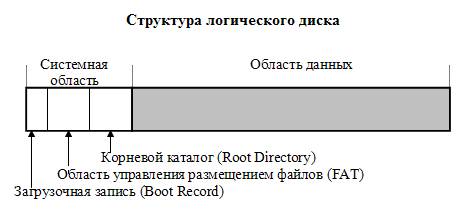
Для организации логического диска каждая ОС разделяет его на две части:
- системная область.
- область данных (Data).
Системная область предназначена для хранения служебной информации и управляет использованием области данных: применяется для регистрации состояния каждого участка диска. Эта область создается при форматировании и обновляется при операциях с файлами.
В системной области находятся:
- Загрузочная запись – начальная область логического диска, содержащая небольшую программу, инициализирующую процесс загрузки ОС. Содержит блок параметров диска (DPB – Disk Parameter Block) и системный загрузчик (SB – System Bootstrap). Загрузочная запись системного диска называется главной загрузочной записью – Master Boot Record.
- Таблица размещения файлов («таблица» — условное обозначение).
- Корневой каталог – встроенное оглавление информации, содержащейся в области данных. Корневой каталог на диске единственный, совпадает с именем соответствующего диска и не может быть удален программными средствами.
Область данных предназначена для регистрации данных, хранящейся на диске. Содержит файлы и каталоги, подчиненные корневому каталогу. С учетом общей структуры логического диска структуру всего дискового пространства, разбитого на несколько разделов, можно представить следующим образом:
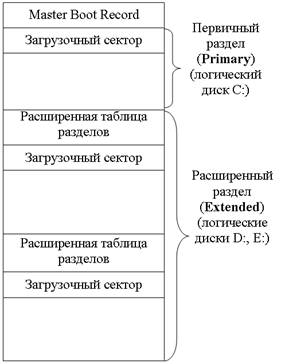
Вся информация, необходимая для начальной загрузки компьютера, находится в самом первом секторе жёсткого диска. Эта информация называется главной записью загрузки — MBR (Master Boot Record).
Расширенная таблица разделов состоит из двух элементов: первый элемент расширенной таблицы разделов для первого логического устройства указывает на его загрузочный сектор, второй элемент — на EBR следующего логического устройства (Extended Boot Record, EBR — Расширенная загрузочная запись).
Что такое файловая система и зачем жесткому диску нужны FAT32 и NTFS?

Форматирование флешки или системного накопителя — стандартная задача компьютерного пользователя. В современных операционных системах процесс сильно упрощен, поэтому справится даже новичок. Система самостоятельно определяет, какие настройки подходят определенному устройству и какую файловую систему выбрать при форматировании. Так, Windows форматирует системные накопители в NTFS, а флешки превращает в FAT32. Почему так происходит? Чем отличаются эти файловые системы и вообще, зачем диску нужен «формат»?
Если говорить простым языком, то компьютерный накопитель — это подобие библиотеки, в которой хранятся тысячи книг. Библиотека может быть устроена в виде небольшого стеллажа или многоэтажной полки с лестницей, а также в виде кластеров — огромных помещений с десятками шкафов и сотнями полок. Чтобы найти в таком масштабе интересующую книгу, необходимо ориентироваться по условным опознавательным знакам, буквам или цифрам.
Например, мы посетили библиотеку в поисках произведения «Таинственный остров». По просьбе читателя библиотекарь обращается к каталогу, ищет отдел, в котором хранятся книги с названиями, начинающимися на букву «Т», затем находит шкаф, полку и место, где хранится интересующее читателя издание. Пользуясь такой системой, библиотекарь найдет книгу за считанные секунды, гораздо дольше ему придется доставать и нести ее читателю через весь зал. Аналогично работает и файловая система в накопителе.

Теперь представим, что из библиотеки вывезли все шкафы и полки, а книги теперь лежат на столах, стульях, полу и подоконниках. Произведение Жюля Верна будет практически невозможно найти среди тысяч печатных экземпляров: оно может находиться в любом месте, так как книги разбросаны в неизвестном порядке. При этом, несмотря на беспорядок, библиотека все-таки выполняет свою основную задачу — она хранит книги. Но практической пользы от этого мало: в системе хранения нарушены структура и каталогизация. То же самое происходит, если накопитель лишен какой-либо файловой системы.
Что такое файловая система
Итак, файловая система компьютерного накопителя — это способ организации и хранения файлов на винчестерах, флешках или даже в облаке. И, если диск — это массив кластеров, то файловая система — это инструкция по заполнению этих кластеров информацией.

Например, записывая фотографию на обычный винчестер, компьютер разбивает файл на части. Каждому кусочку файла соответствует ячейка на поверхности магнитной пластины диска. При этом, если любая программа обратится к нужному файлу, то ни она, ни диск не будут знать, что это за файл, где он расположен, как он называется, сколько весит и какие ячейки занимает в накопителе. Единственное, что известно программе — это имя файла, его размер и другие атрибуты, которые она передает файловой системе как условный знак для поиска этого файла в ячейках.
Чтобы понять, кто за что отвечает и кем является, рассмотрим структуру на книгах и библиотеках. Так, в цепочке «пользователь-файл» есть несколько действующих лиц, без которых работа системы невозможна:
- Накопитель — это библиотека (как здание или организация).
- Пользователь — это читатель, который пришел в библиотеку за произведением Жюля Верна.
- Файл — это книга с понятным названием (атрибутом) или другим условным опознавательным знаком, например, упомянутый выше «Таинственный остров».
- Драйвер файловой системы — это библиотекарь, который выступает в роли посредника или проводника между читателем и книгой. Или между пользователем (компьютером, операционной системой) и файлом (ячейками с информацией в микросхемах памяти или на магнитных пластинах).
- Файловая система — порядок, в соответствии с которым в библиотеке расставлены книги, а также каталог, с помощью которого специалист находит книги. Системы бывают разные: книги можно расставить по росту, цвету обложки, жанру, году выпуска или названию в алфавитном порядке. На диске файловая система отвечает за организацию файлов.

Дисковая система — это тоже библиотека. Вместо больших помещений здесь используются компактные корпуса накопителей, а в качестве полок с книгами выступают микросхемы памяти в твердотельных накопителях или магнитные пластины классических винчестеров. Система каталогизации библиотеки — это файловая система компьютера. Как и способы сортировки книг в библиотеке, компьютерные файловые системы делятся на несколько типов. Самые распространенные среди компьютеров на ОС Windows — это NTFS и FAT32.
NTFS — New Technology File System
Мы разобрались, что такое файловая система и для чего она нужна компьютерным дискам. Основываясь на полученных примерах, можно легко разобраться в том, как работают разные файловые системы, и чем они отличаются. Например, NTFS.
NTFS — фирменная файловая система Microsoft, которую разработчики начали внедрять в операционную систему Windows, начиная с версии NT 3.1. Несмотря на байки о ненадежности и низкой отказоустойчивости этой системы, NTFS считается самым лучшим и удачным решением для работы актуальных операционных систем Windows. Конечно, как и любая другая система, NTFS не лишена недостатков — это слишком сложное устройство ФС, особенно по современным меркам. Ведь известно — чем сложнее устройство, тем больше в нем уязвимостей.

Структура и фрагментация
Файловая система NTFS делит пространство накопителя на кластеры — блоки, размером от 512 байт до 64 КБ. По умолчанию Windows делит блоки по 4 КБ каждый.

Способ организации файлового пространства на диске с NTFS подразумевает наличие специального раздела, в котором ФС хранит сервисные данные о своей работе. А именно, ведет некий каталог, в котором записываются различные данные о файлах и разделах. Это раздел MFT (Master File Table) — свободное пространство с метафайлом, под который система выделяет 12% от общего объема.
MFT является динамическим разделом — по мере накопления информации на диске, он может сокращаться, чтобы освободить место под пользовательские файлы. Однако при первом же свободном гигабайте на диске, раздел MFT снова заберет свое «законное» место, при этом новая часть метафайла может фрагментироваться и оказаться уже не в начале диска, а в конце или в середине. Отсюда существует распространенная проблема фрагментации файловой системы, когда части каталогов разбросаны по всему диску. Тогда, чтобы найти какой-либо файл, диск судорожно ищет их по всей поверхности, отсюда снижение скорости доступа и общей производительности компьютера. Фрагментация — не самая сильная сторона NTFS.
Файлы и каталоги
Организация данных в этой ФС имеет структуру бинарного дерева: каждый элемент в системе обрабатывается не иерархически, а через бинарные запросы. Например, чтобы найти файл с именем «К» среди тысячи других файлов, система делит каталог на две части и начинает поиск с середины. Например, узнает, в какой части необходимо искать данный файл, если за середину каталога принят файл с названием «Т»? В таком случае система ответит — ищите среди тех файлов, которые идут до файла с именем «Т». То есть, имея отсортированный по алфавиту каталог, система понимает, что файл с необходимым именем находится в одной из двух частей, и время на поиск файла сокращается в два раза — это улучшает скорость работы с мелкими одиночными файлами.

Все файлы в этой системе существуют в виде потоков. Фактически, для того, чтобы превратить блоки с данными в единый файл, этой ФС необходим только файл с метаданными. Это своего рода инструкция по сборке файлов из кусочков данных, которые хранятся в ячейках по всей поверхности накопителя. Благодаря гибкой файловой структуре, объекты NTFS могут принимать множество дополнительных свойств. Например, содержать в названии до 65535 различных символов Unicode. При этом максимальная длина имени файла достигает 255 символов.
Журналирование
Современные операционные системы работают на базе журналируемых файловых систем. Это необходимо для того, чтобы в случае системного сбоя и аварийного завершения работы (вынули вилку питания ПК из розетки) файловая система компьютера смогла восстановиться до последнего рабочего состояния без потери файлов.

В журналируемой файловой системе работа с данными происходит по принципу транзакций — действие совершается полностью или не совершается совсем. Например, при записи системного файла на диск, компьютер делает пометки в метафайл в разделе MTF и ведет мини-журнал процесса копирования до тех пор, пока файл полностью не запишется в необходимый раздел диска. Если устройство перезагрузится во время записи, то при следующем включении система обратится к журналу, узнает о совершенных и несовершенных транзакциях и оставит существовать только те, которые помечены как завершенные. Остальные транзакции будет вычеркнуты, а файлы удалены или возвращены на место.
Как правило, такая система работает наиболее эффективно только с системными файлами, тогда как пользовательские данные могут повредиться или исчезнуть при сбое. Работу журналирования можно проверить с помощью контрольных точек восстановления — компьютер периодически создает слепки состояния системы, по которым позже может восстановиться до этих состояний.
Шифрование
Для защиты данных на компьютере используется шифрование. Это не просто защита компьютера паролем, а также раздача прав для доступа к файлам, что довольно легко вскрыть, взломать и просто обойти с помощью общедоступных инструкций и софта.

Шифрование — это отдельная надстройка над файловой системой компьютера, которая позволяет закрыть пользовательские данные от посторонних глаз практически на аппаратном уровне. В таком случае защищенные файлы нельзя будет просмотреть на другом компьютере, а также после смены материнской платы или операционной системы. Это можно сделать с помощью NTFS — система создает ключи и сертификаты, актуальные только для той сборки и системы, на которой было подключено это шифрование.
Файловая система NTFS также отличается:
- Поддержкой больших томов и файлов — до 8 ПБ;
- Несколькими уровнями безопасности, в том числе, поддержкой шифрования;
- Распределением прав доступа к файлам;
- Возможностью сжатия;
- Поддержкой до 4 294 967 295 (232−1) файлов.
Вывод: система NTFS «заточена» под работу с операционной системой, а также для накопителей с большим объемом и несколькими разделами.
FAT32 — File Allocation Table
Обновленная файловая система пришла на смену устаревшей FAT16. Ее также разработали специалисты Microsoft, но, в отличие от NTFS, она распространяется в виде открытого исходного кода. Поэтому разработчики любого софта могут беспрепятственно компилировать и внедрять драйвер в свое ПО. Например, поддержка FAT32 есть не только в «родной» операционной системе, но и в любой другой — linux, MacOS, Android, даже в таких проприетарных системах, как iOS.

В ранних версиях ОС Windows файловая система FAT32 даже использовалась в качестве основной ФС для системного раздела. Но позже разработчики отказались от этого решения в пользу новой и прогрессивной NTFS. Впрочем, несмотря на некоторые особенности FAT32, эта ФС все еще повсеместно используется во флешках и картах памяти.
Проще некуда
Файловая система FAT32 — это автомат Калашникова. Она максимально упрощена:.Здесь нет продвинутых систем безопасности и шифрования, система не умеет журналировать свою работу. Это частично сказывается на производительности — в некоторых случаях скорость чтения или записи может быть выше, чем у более новой и сложной NTFS. Правда, это сильно зависит от условий работы — например, от количества обрабатываемых файлов. Так, работа с массивами мелких файлов может стать настоящим испытанием для накопителя, отформатированного в этой файловой системе.
Впрочем, такие задания редко выполняют на тех накопителях, которые используют FAT32. Обычно это внешние устройства с небольшим объемом. Более того, файловая система не умеет работать с объемными разделами. Например, штатные средства ОС Windows не позволяют создавать на диске с FAT32 разделы, объем которых превышает 32 ГБ. К этим недостаткам относятся и ограничения по максимальному размеру файла. Максимальный размер файла, который запоминает накопитель, составляет 4 ГБ.
Все это, конечно же, влияет на популярность файловой системы и ее удобство. Особенно заметны недостатки устаревшей системы стали после того, как почти у каждого пользователя в арсенале появились флешки с объемом от 64 ГБ — FAT32 такому устройству не к лицу.
Структура
Еще больше красок в устаревание вносит древняя структура: файлы в FAT32 хранятся иерархически, а не в виде бинарного дерева, где каждый отдельный объект может быть доступен независимо от остальных. Если бы такая система использовалась в обычной библиотеке, то поиск одной книги мог бы растянуться на несколько часов: чтобы найти книгу с буквой «Ц» в названии, библиотекарю придется достать все книги с полочек по очереди, начиная с экземпляров на «А», и только после этого взять нужную. Любопытно представить, как бы работала в таком режиме Научная библиотека МГУ, где на физических и виртуальных полках хранится более 10 миллионов экземпляров.

Несмотря на перечисленные особенности, FAT32 все еще неплохо справляется со своими задачами. Например, отсутствие журналирования идет на пользу накопителям, которые быстро изнашиваются от частых перезаписей ячеек. К тому же, работа с объемными файлами и разделами на обычной флешке мало кого интересует. Как правило, они «переносят» легковесные офисные файлы, фотографии, короткие видеоматериалы и установочные файлы программ. Вряд ли кто-то попытается загружать образ фильма в формате Blu-ray на флешку: для этого больше подойдет внешний жесткий диск или твердотельный накопитель с большим объемом.
Вывод: появление флешек с большим объемом внесло коррективы в существование FAT32. Однако на рынке все еще преобладают устройства с объемом не более 32 ГБ — этот формат FAT32 еще тянет.
Практичность превыше всего
Большая и сложная NTFS была разработана еще в 1990-х годах. Несмотря на это, файловая система здравствует до сих пор и спокойно переваривает все современные ОС от Microsoft. Конечно, фирменная технология из Редмонда не панацея: если отказаться от «окон» на компьютере, то и NTFS сразу станет ненужной. Правда, для этого придется смириться с Linux на борту или же переехать на платформу Apple — там, между прочим, используется совсем новая APFS, которую яблочные разработчики представили всего несколько лет назад.

Что касается неоднозначной ситуации с FAT32, то, скорее всего, файловая система уже находится на закате популярности. Специалисты пытаются заменить неактуальную файловую систему более удобными и гибкими EXT. Эти системы имеют открытый исходный код и используются в Unix подобных ОС. Драйверы для этих файловых систем легко портируются под любые операционные системы, поэтому такой накопитель поддерживается даже в актуальной Windows 10, достаточно установить распространенный пакет драйверов.
Вывод: если выбирать файловую систему, то лучше ориентироваться на практичность. Для серьезных задач и под системные нужды обязательно выделять накопитель с NTFS на борту. В то же время, для флешки с маленьким объемом будет достаточно и FAT32 — эта ФС широко поддерживается всеми возможными устройствами. Если же пользователь ставит повышенные требования к системе хранения и обработке файлов — добро пожаловать в мир ZFS.

Это целая система внутри системы, где организация файлов в дисковом пространстве происходит по другим законам. Например, при записи информации, ZFS пишет новые данные в новые блоки, а старые оставляет «жить» до того момента, пока не подтвердит, что свежие данные записаны и готовы к работе. Это необходимо для платформ с уклоном в отказоустойчивость, хотя вряд ли пригодится домашнему юзеру. Чтобы файловая система работала как надо, необходимо иметь двойной запас свободного места на диске: для старых данных и следующего потока новых данных. Поэтому ZFS чаще используют в системах хранения данных с большим объемом. Но это уже совсем другая история.
Как навести порядок с файлами на одном компьютере

Денис Нижник Тренер по личной эффективности, бизнес-консультант. Любимое дело — обеспечивать возможности другим людям.
Где искать этот файл? Куда я сохранил важный документ месяц назад? Почему я вижу уже третью копию этих файлов? Места на жестком диске нет, а я не могу понять, сколько места занимают мои файлы!
Периодически я сталкиваюсь с такими вопросами или сам задаю аналогичные, когда делаю аудит данных на компьютере клиентов и вижу, в каком хаосе они хранят свои файлы.
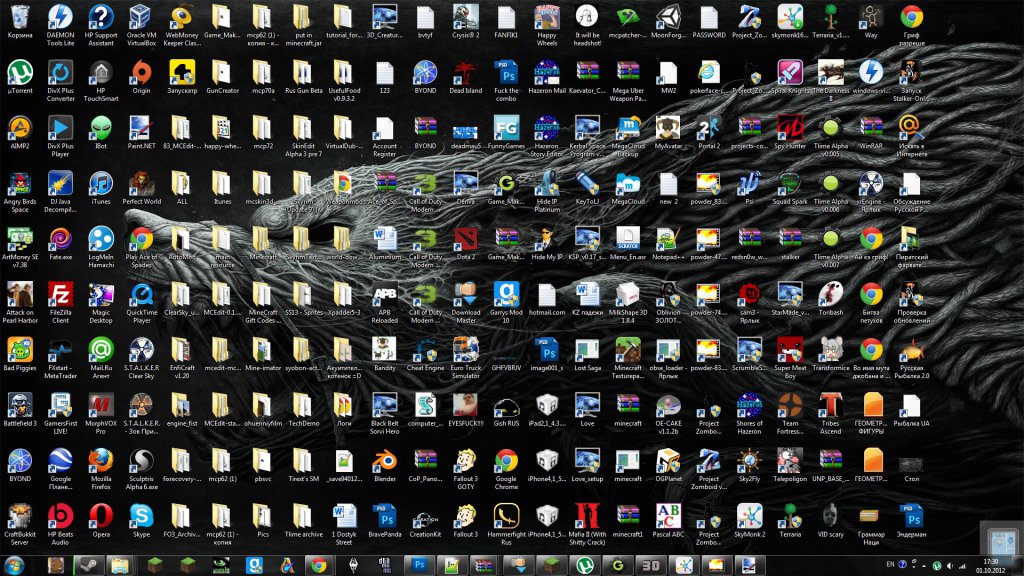
Для меня важно хранить файлы в удобной структуре, чтобы не тратить лишнее время при работе с информацией. Я отношу этот процесс к проактивным действиям, влияющим на личную эффективность.
В своей статье я поделюсь с вами несколькими правилами и приемами по созданию структуры для хранения файлов и тем, как я сам храню файлы на компьютере.
Пару слов о том, а зачем вообще нужна структура для хранения файлов
Удобная для вас структура даст вам:
- Удобный и более быстрый поиск информации;
- Понимание объёма ценных для вас данных;
- Сокращение расходов на резервное копирование (времени и / или денег);
- Удобство при резервном копировании;
- Возможность легко объяснить при необходимости близким или коллегам «что-где» находится.
Обычно после наведения порядка количество хранящихся файлов и их совокупный объем уменьшаются, т. к. находятся дубликаты и разные версии файлов, а также удаляются случайно забытые или давно не нужные файлы, которые только занимают место на диске.
Прежде всего, исходные данные: папка «Мои документы», внутри которой находятся все файлы, или (что чаще и хуже) много папок с разными названиями и назначением в разных местах жёсткого диска. Именно это является причиной вопросов, о которых я упомянул в начале этой статьи.
Какую структуру я рекомендую
Я разделяю хранящиеся файлы (данные) по назначению и храню их в нескольких папках:
- Музыка
- Фильмы
- Фотографии
- Видео
- Документы
- Загрузка
Вот так это выглядит в реальности:
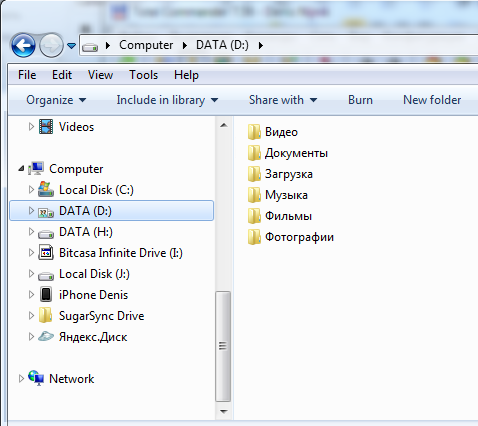
Подробней про назначение папок и уточнения к ним в таблице ниже:

Вы можете использовать удобные для вас названия папок и при необходимости изменять состав структуры.
Как навести порядок у себя на компьютере или пять шагов к порядку
Вы уже готовы навести порядок с вашими файлами? Отлично! Вам осталось сделать всего пять шагов. Убедитесь, что вы можете уделить этим шагам пару часов, чтобы сесть и сделать это раз и навсегда, а не растягивать на дни, недели, месяцы и в итоге не сделать совсем.
Готовы? Поехали:
- Создайте удобную для вас структуру для хранения файлов. Лучше делать это не на диске «C», а на диске «D», если он у вас есть и там достаточно места.
- Все файлы, которые можно быстро разложить (менее чем за один час) — разложите по вашей новой структуре.
- Всё, что вы точно разберёте в ближайшее время (не более одной недели), перенесите в папку «Загрузки».
- Оставшиеся файлы перенесите в созданную для этого папку «!Архив» (она будет самой верхней в вашем списке*). Если вам что-то будет нужно из этой папки, то находите это и переносите в новую структуру и работайте с файлами уже там!
- Держите в порядке вашу структуру (папки), используя правила ниже.
*Чтобы нужная вам папка всегда была вверху списка, используйте специальные символы, например «!», «#», «$», перед названием папки и она автоматически переместится вверх. Я сам использую только восклицательный знак, мне этого достаточно и не мешает читать название папки.
Правила по поддержанию структуры для хранения файлов в порядке
1. Оценивайте необходимость хранения файла, который вы скачиваете, в вашей структуре. Задавайте себе вопросы:
- будет ли файл мне полезен?
- для чего я буду хранить этот файл?
- нет ли уже у меня этого скачанного файла или другой версии этого файла?
- можно ли будет скачать его снова при необходимости?
2. Если файл нельзя сразу сохранить внутри вашей структуры или он вам нужен на короткое время, сохраняйте его в папку «Загрузка».
3. Разбирайте папку «Загрузка» раз в неделю и удаляйте все ненужное. Вообще, не накапливайте «полезные» файлы, которыми вы не пользуетесь годами — храните их в правильном месте или периодически удаляйте.
Для поддержания порядка в вашей структуре для хранения данных, вы можете настроить её так, чтобы сохранять файлы можно было только внутри папок «Документы», «Фотографии», «Фильмы» и т.п. В моём примере, ничего нельзя сохранить в корне диска «DATA» (диск «D»). При желании вы можете создать такие же настройки и внутри папок структуры.
Такой подход часто используется в компаниях, где несколько сотрудников имеют доступ к одному компьютеру и работают с одними и теми же данными. Эти ограничения вынуждают поддерживать структуру неизменной и страхуют ее от случайного изменения.
Реализация потребует небольших знаний по разграничению доступа с помощью учетных записей и управлению доступом к файлам и папкам.
Как пример, я рассмотрю наиболее часто встречающуюся ситуацию, когда вы работаете в ОС Windows c правами администратора (у вас есть права по изменению операционной системы и доступа к файлам, и ваша учетная запись состоит в группе «Администраторы»).
Сначала мы создаем нужную вам структуру папок на локальном диске, в моем примере ниже это диск «O».
Далее открываем «Свойства» локального диска с помощью правой кнопки мыши и переходим в закладку «Безопасность», выбираем пункт «Дополнительно»:
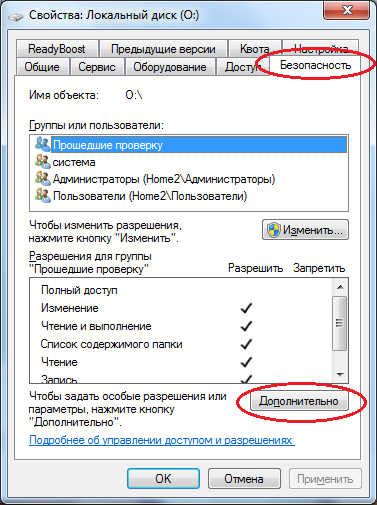
Перед вами открывается новое окно, где мы смело нажимаем кнопку «Изменить разрешения. », согласившись на появившийся запрос операционной системы о внесении вами изменений:
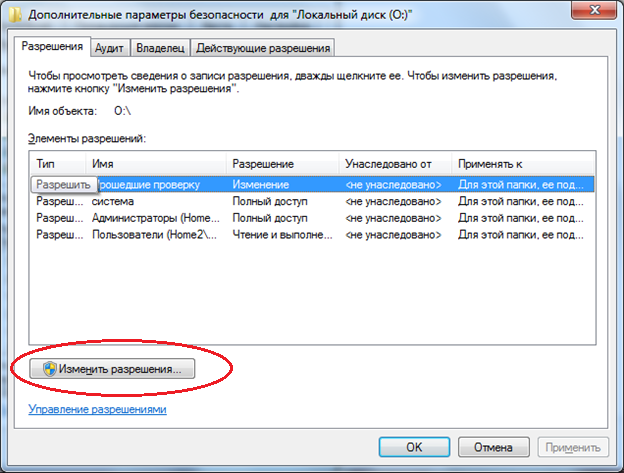
Выбираем среди списка группу «Администраторы» и нажимаем кнопку «Изменить»:
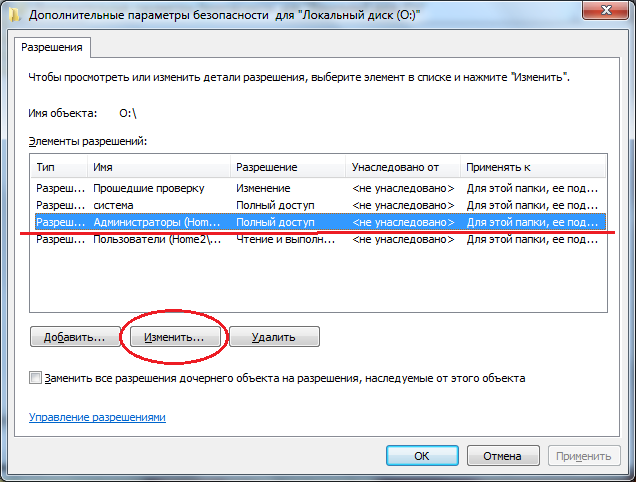
Теперь надо быть аккуратным, в наших руках управление доступом к файлам и папкам.
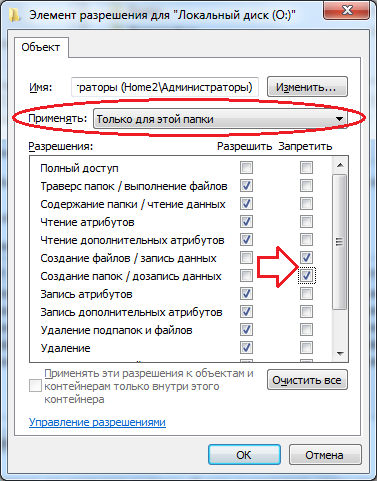
- Выбираем в области «Применять» пункт «только для этой папки» (чтобы внутри уже созданных нами папок по-прежнему можно было сохранять файлы и папки):
- Снимаем галочки из столбца «Разрешить» и ставим их в столбец «Запретить» для двух разрешений «Создание файлов/запись данных» и «Создание папок/дозапись данных».
- Нажимаем кнопку «ОК»
Операционная система предупредит нас, что элементы запрета разрешений имеют высший приоритет для управления доступом файлов. Мы подтверждаем выполнение, нажав снова «ОК».
Закрываем окна, нажимая снова кнопку «ОК» и проверяем результат. Все!
Что делать, если вам понадобится изменить структуру позже? Вы по схеме выше доходите до раздела «Дополнительные параметры безопасности для локального диска (Х)» и удаляете тип элемента «Запрет» (в списке это крайний слева столбец).
Если вы не уверены, что справитесь, сделайте это с более опытным коллегой. Можно потренироваться на флешках с файловой системой NTFS.
А как вы сохраняете файлы в порядке? Поделитесь своими способами.
Источник http://more-it.ru/organizaciya-fajlov-organizaciya-fajlovoj-sistemy-logicheskaya-struktura-diskov/
Источник https://club.dns-shop.ru/blog/t-107-jestkie-diski/50835-chto-takoe-failovaya-sistema-i-zachem-jestkomu-disku-nujnyi-fat32-i/
Источник https://interesno.co/myself/25b5f4b59a06

